notepad++格式化xml文件的方法
notepad++这款软件相信有很多用户都是非常熟悉的,通过这款软件我们可以在电脑上阅读查看一些编程代码,并且支持多种编程语言的代码编辑,其中xml文件是比较常见的一种代码文件,有的用户会需要将它复制到软件中进行查看分析,不过有时候复制过来的xml代码是没有格式的,这样用户查看起来就比较费劲,所以我们可以使用到notepad++软件中的格式化xml文件功能,鉴于有很多用户都不知道要如何操作,小编就来跟大家分享一下具体的操作方法吧,感兴趣的朋友不妨一起来看看这篇方法教程。

1.首先第一步我们打开软件之后,在界面上方找到Plugins选项卡并点击,在出现的列表中找到Plugin
Manager选项点击并在它的子菜单中选择Show Plugin Manager,中文界面的用户就根据相应的位置来点击即可。

2.接下来就打开了Plugin Manager界面,我们在这个界面中找到XML
Tools这个选项之后勾选它,勾选之后再点击右下角的Install安装按钮。

3.点击这个安装按钮之后等待一会,安装完成就会出现下图所示的提示,询问我们是否需要重启电脑来完成插件的安装,我们点击Yes按钮即可。

4.安装完成之后,我们在软件界面中打开想要格式化的xml文件,打开之后如下图中所示,没有格式可言,用户看起来比较费力。

5.之后我们点击上方的Plugin这个选项,选择列表中的XML Tools这个xml工具选项,再点击它右边子菜单中的“Pretty print
(XML only- with line breaks)”这个选项,表示格式优化。

6.最后格式化xml代码之后,就可以看到代码的界面如下图中所示了,换行、符号等都是具有一定格式的,看起来要更加整洁。

使用上述教程中的操作方法我们就可以在notepad++这款软件中格式化xml文件的代码了,有需要的朋友可以试一试这个方法,希望这篇教程能帮到大家。


























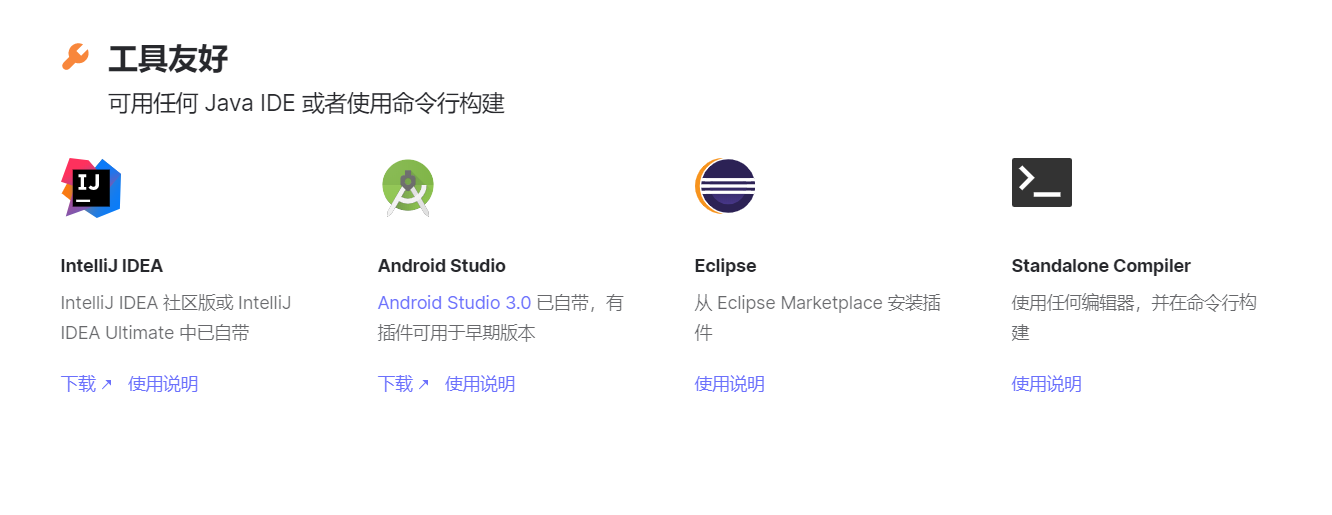
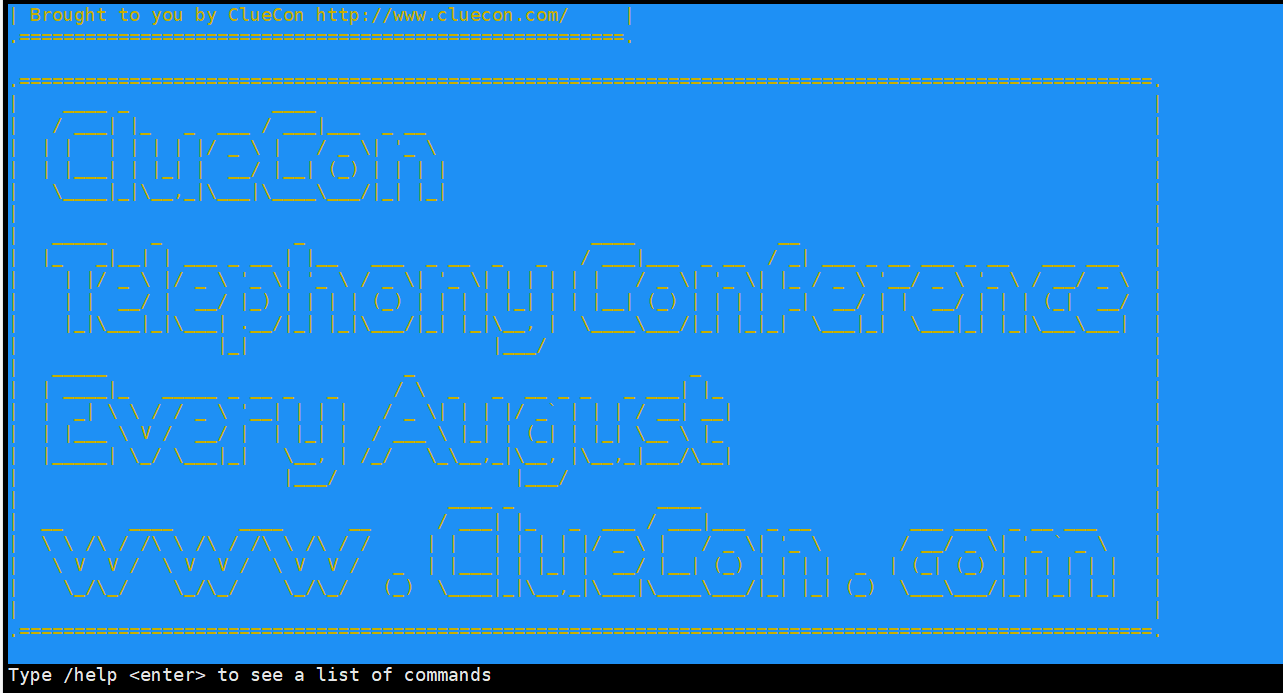
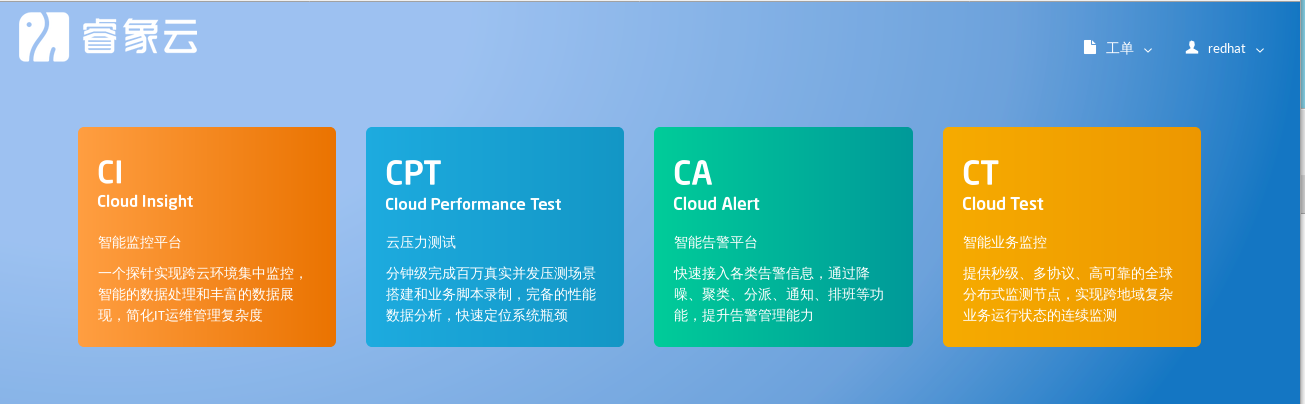
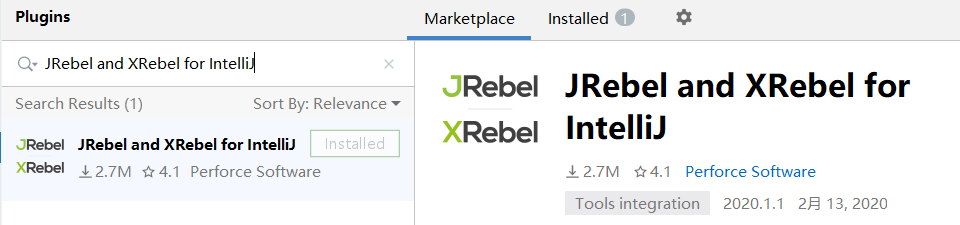
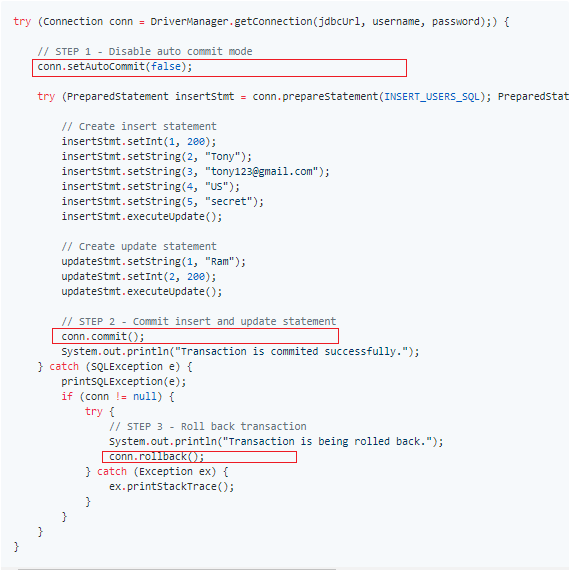
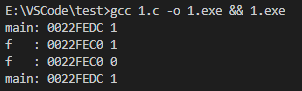



还没有评论,来说两句吧...